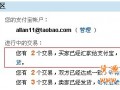对于参加淘宝促销活动的卖家往往一次性打印几千份快递单成为很平常的事情,但是这个却成了幸福的麻烦,如果能够利用淘宝助理批量打印快递单教程,可以减少你很多的无聊工作。
现在开始详细说明淘宝助理应对大批量订单的发货打印,我尽量图文并茂,尽量说详细,还是不明白的童鞋可以自己下载淘宝助理来试试看,希望可以帮到大家,谢谢。
听着叮咚叮咚的声音,真的很爽啊,加关联促销一共销售将近2600单,打印发货单快递单在什么时候比较好呢,我们选择了第二天打印,这样关联销售的付款的发货单也可以一起打印出来,如果亲们没有关联促销,可以早些打印,这样发货速度快。
第一步,打开淘宝助理并打开交易管理:

第二步:下载新订单(打印开始后不要再下载啦)

第三步:分检快递(我们选用了申通和ems,考虑到其他顾客的要求,我们还发了圆通和韵达)

先按如上排列收货地址,一个地方的就排列到一块,这样比较好分快递,如上海北京天津浙江江苏的大部分都可以用申通,东北,西北要认真看看。具体操作如下,排列好地址,从第一条用键盘的向下键来一个一个看,注意看买家留言,有的买家留言里有需要的快递,要改快递。 因为这次活动我们家申通比较多,我们把申通到的留白不填,只填写其他快递公司的名称,这样就能分快递打印发货单和快递单。具体操作如下:


(聚划算不支持货到付款,我们把货到付款的快递公司选其他,运单号填写文字“不发货”)点击保存,进入下一个视图。
 接着就重复这个步骤,把不同的快递分类,这个步骤我花了5个小时,因为有顾客在留言中改地址,只能在物流信息中更改,淘宝助理反应比较慢。全部好了后咱们进入下一步实际打印阶段,注意,这个时候还可以再下载些订单,要按付款时间来排列,完成快递公司的分类。
接着就重复这个步骤,把不同的快递分类,这个步骤我花了5个小时,因为有顾客在留言中改地址,只能在物流信息中更改,淘宝助理反应比较慢。全部好了后咱们进入下一步实际打印阶段,注意,这个时候还可以再下载些订单,要按付款时间来排列,完成快递公司的分类。
第四步:分快递公司打印快递单,我们先选发货量少的快递公司打印。
- 点击 物流公司 按物流公司排列。

圆通快递的已经排列到一块了,注意,这里有个问题,上图可以看到打印状态里有之前打印过的,填过快递单号,这是个排列技巧问题。很关键很关键,大家请注意以下的步骤。 - 勾选需打印的圆通快递。技巧:按shift选择第一个圆通,然后按shift选择最后一个圆通,在选蓝的区域右键,勾选。这样选择的是全部的圆通快递,也把打印过的圆通快递选择了,这个是我们不需要的,所以下面就把打印过的圆通快递去掉。我们按打印状态排列,把已打印全选,右键取消勾选。现在剩下的就是未打印的圆通快递了。

- 剩下的就是我们要打印的圆通啦,又出了一个问题,我们按什么来排列打印,平常我们都是按付款时间,但是几千人不可能一次打印完,因为快递单你不可能拿到几千单都是连号的,所以要分着如500单500单的打印,如果按时间排列,有的人拍的其他商品付款特别晚,就容易出错。我们选择的是按收件人姓名排列,这样分开打印就不会出错。

这样选的是整体需要打印的圆通快递,如果特别多,就多选择些用右键取消选择,如下图:

- 然后打印快递单,发货单,具体连打操作因为之前有教程,我就不多说了。只是想要提醒卖家一定是支持连打的打印机,我发货单用的是映美530K,开高速模式,快递单用的是爱普生1600K+, 高速模式。发货单我用的是单层二分之一连打纸,打印纸张选择 1/2 letter 。一台电脑打印快递单发货单,选择不同的打印机不要出错。
- 然后就是重复之前的1-4步,重复再重复,直至打印结束。基本思路如下:快递公司分,选择快递公司的所有,取消掉打印过的,剩下此快递公司未打印的,然后按收件人姓名排列,再取消一部分的打印量,开始打印。基本思路不要错,选择打印机不要错。每次打印结束需要全选,右键 取消勾选。对于选择的技巧,shift+shift是连续选择;ctrl + ctrl是单独加选;ctrl不松,配合shift可以分段加选。
好啦,就到这里啦,多谢淘宝助理这款免费软件,也说说它的不足,对于ems和顺丰的连打单号不支持,特别是ems,因为ems的单号不是连号,所以要一个一个操作,希望淘宝助理可以和ems合作,把连打ems单号的问题可以在下一个版本解决好。
乐发网超市批发网提供超市货源信息,超市采购进货渠道。超市进货网提供成都食品批发,日用百货批发信息、微信淘宝网店超市采购信息和超市加盟信息.打造国内超市采购商与批发市场供应厂商搭建网上批发市场平台,是全国批发市场行业中电子商务权威性网站。
本文来源: 淘宝助理批量打印快递单教程